vscode文件圖標顯示異常通常因圖標主題未加載、擴展沖突或軟件問題。1.檢查并啟用圖標主題,如material icon theme;2.更新相關擴展至最新版本;3.禁用可能沖突的擴展逐一排查;4.清除vscode緩存數據;5.重置設置文件或重新安裝vscode以徹底解決問題。

VSCode文件圖標顯示異常,通常是因為圖標主題未正確加載、擴展沖突或者VSCode本身的問題。解決起來并不復雜,一步步排查就好。
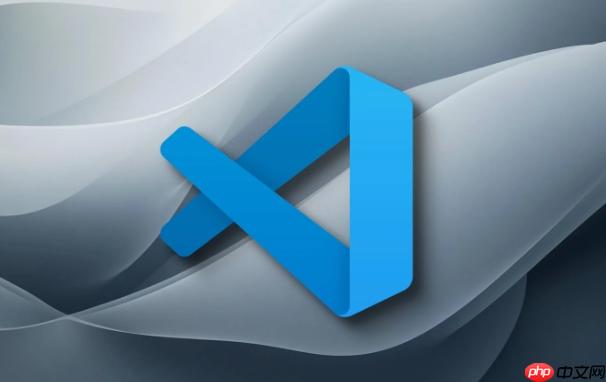
解決方案:
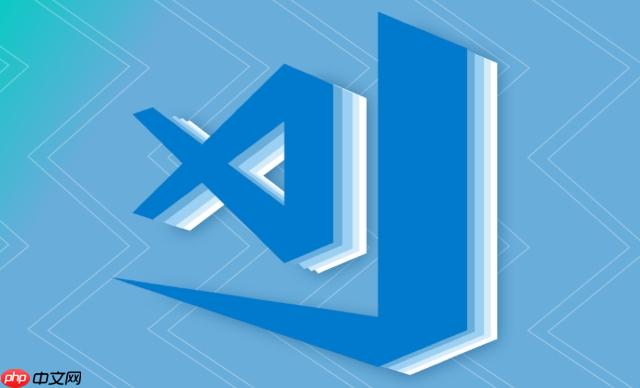
-
檢查圖標主題是否已啟用: 打開VSCode設置(文件 -> 首選項 -> 設置,或者直接按Ctrl + ,),搜索file icon theme。確認選擇了一個圖標主題,比如Material Icon Theme或者VSCode Icons。如果沒有,就選擇一個。有時候,即使選擇了,也可能因為某些原因沒有生效,可以嘗試切換到另一個主題再切換回來。
-
更新圖標主題擴展: 如果使用的是擴展提供的圖標主題,確保該擴展是最新版本。在擴展面板(Ctrl + Shift + X)找到對應的圖標主題,檢查是否有更新。過時的擴展可能會導致圖標顯示問題。

-
禁用沖突的擴展: 某些擴展可能會與圖標主題沖突,導致圖標無法正確顯示。嘗試禁用最近安裝或更新的擴展,然后重啟VSCode,看看問題是否解決。如果問題解決了,逐個重新啟用擴展,直到找到沖突的那個。
-
清除VSCode緩存: VSCode可能會緩存一些數據,導致圖標顯示異常。可以嘗試清除VSCode的緩存。具體操作是關閉VSCode,刪除%APPDATA%CodeUserCachedData(windows)或$HOME/.config/Code/User/CachedData(macos/linux)目錄下的內容,然后重新啟動VSCode。
-
重置VSCode設置: 如果以上方法都不行,可以嘗試重置VSCode設置。備份好自己的設置文件,然后刪除%APPDATA%CodeUsersettings.json(Windows)或$HOME/.config/Code/User/settings.json(macos/Linux),重啟VSCode。
-
重新安裝VSCode: 這是最后的手段。卸載VSCode,刪除所有相關文件(包括%APPDATA%Code和$HOME/.config/Code),然后重新下載安裝。
為什么VSCode圖標主題突然失效?
圖標主題突然失效,原因可能有很多。最常見的是VSCode更新后,某些擴展不兼容,導致圖標主題無法正常加載。也可能是因為你手動修改了VSCode的配置文件,導致某些設置沖突。此外,磁盤空間不足或者文件系統錯誤也可能導致圖標文件無法正確讀取。我曾經遇到過一次,是因為硬盤壞道,導致圖標文件損壞,最后只能重裝系統。
如何自定義VSCode文件圖標?
自定義VSCode文件圖標,需要使用專門的擴展,比如Material Icon Theme就支持自定義圖標。安裝好擴展后,在VSCode設置中搜索material-icon-theme.files.associations,然后添加你想要自定義的文件類型和對應的圖標。例如,你想讓.myext文件顯示成一個特定的圖標,可以這樣設置:
"material-icon-theme.files.associations": { "*.myext": "your-custom-icon" }
其中,your-custom-icon是你想要使用的圖標的名稱。具體的圖標名稱可以參考Material Icon Theme的文檔。你也可以自己制作圖標,然后放到擴展的圖標目錄中,再在設置中引用。
VSCode圖標主題安裝后不生效怎么辦?
圖標主題安裝后不生效,首先要確保已經正確安裝了擴展。然后在VSCode設置中搜索file icon theme,選擇你安裝的圖標主題。如果還是不生效,嘗試重啟VSCode。如果重啟后仍然不生效,可能是擴展沖突,嘗試禁用其他擴展。另外,檢查一下VSCode的控制臺(視圖 -> 輸出 -> 選擇輸出通道:擴展),看看是否有相關的錯誤信息。有時候,錯誤信息會告訴你問題所在。


















